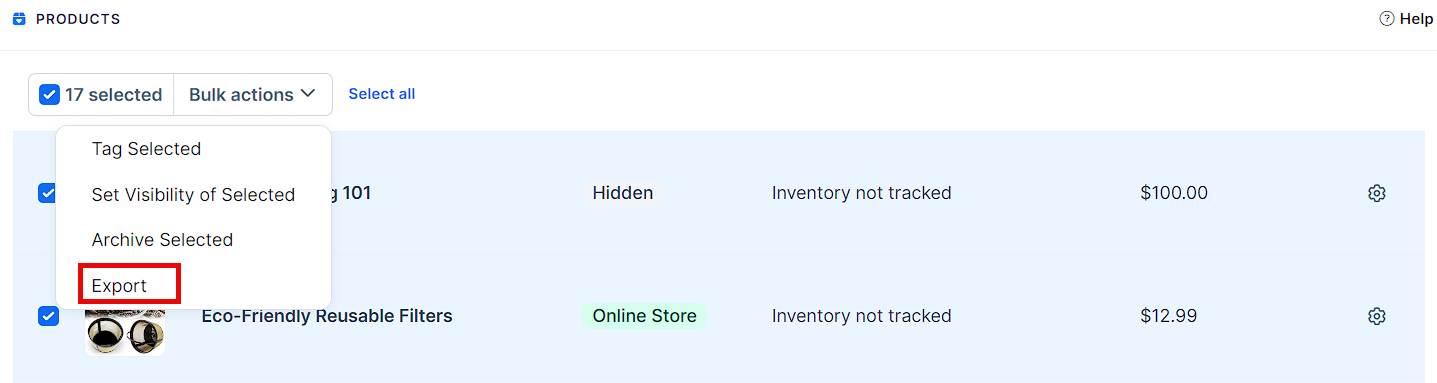ClickFunnels で製品の詳細を CSV ファイルにエクスポートすると、レコード バックアップの作成、データ分析、チームとの詳細の共有などのタスクがはるかに簡単になります。この記事では、製品を迅速かつスムーズにエクスポートする方法を紹介します。
必要条件
アクティブなClickFunnelsアカウント
製品の輸出方法
サイドナビゲーションメニューの [商品 ]に移動します。
[すべての製品] を選択します。
[製品] ページで、エクスポートする製品を見つけます。 チェックボックス を使用して、目的の製品を選択します。
手記
[ 製品名 ] ラベルの横にあるチェックボックスをクリックすると、すべての製品を選択できます。
(オプション) [ フィルター] オプションを使用して、商品を並べ替えて絞り込むことができます。
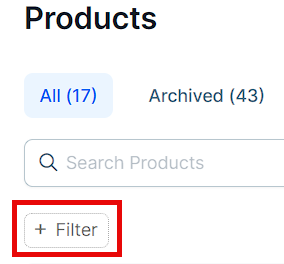
[アクション] または [一括アクション] をクリックし、ドロップダウン メニューから [エクスポート] を選択します。
サイドメニューから、CSVファイルに含める 商品フィールド を選択します。
[ エクスポートのスケジュール ] セクションで、エクスポートを実行するタイミングを選択します。日付と時刻を選択し、[ 適用] をクリックします。
ペン アイコンをクリックして、タイムゾーンを設定します。
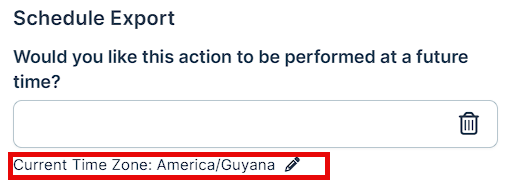
最後に、[ 製品のエクスポート] をクリックします。
以前のエクスポートを管理する方法
[製品] ページの右上隅にある [アクション ] をクリックし、[ エクスポート] を選択します。
ここから、以前のエクスポートにアクセスしてダウンロードできます。
エクスポートのダウンロード
ダウンロードするエクスポートの横にある [詳細] ボタンをクリックします。
詳細ページで、[ ダウンロード] をクリックします。
エクスポートの削除
エクスポートページで、削除するエクスポートの右側にある [閉じる ] ボタンをクリックします。
[続行] をクリックして確認します。
又は
削除するエクスポートの横にある [詳細] ボタンをクリックします。
詳細ページで、[ エクスポートの削除] をクリックします。
[続行] をクリックして確認します。